(Анимация, разумеется, не видна в PDF).
Установка камер
Первый шаг - позиционирование и настройка отдельных камер. При создании нового объекта камеры CINEMA 4D в принципе берет текущее положение камеры и перспективу. Моментально активная камера легко определяется в менеджере объектов значком белой камеры. Альтернативно вы также можете переключиться на нужную камеру в меню Вид редактора.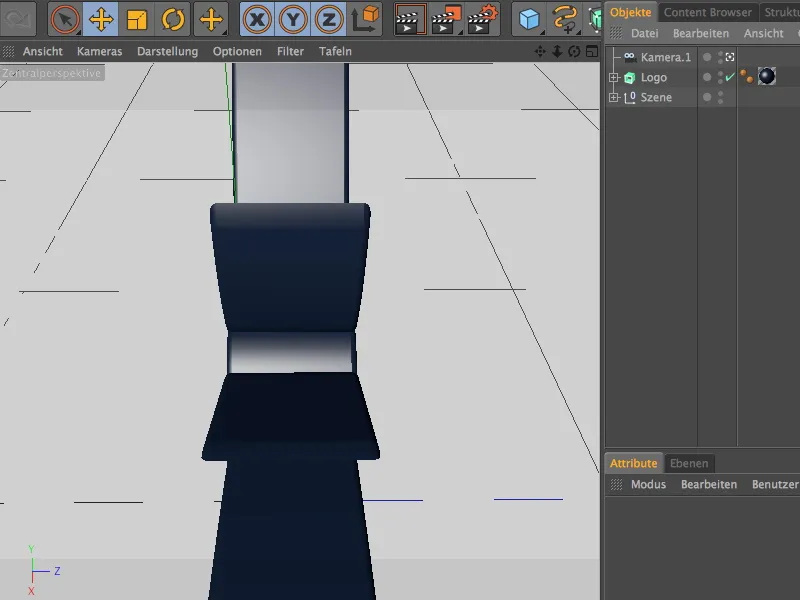
В качестве начальной позиции, и, следовательно, первой камерной перспективы, я выбрал вид на бабочку сбоку сверху. Здесь появился первый объект камеры "Камера.1".
Чтобы не допустить случайных изменений камеры, вы можете назначить камере тег защиты. При создании каждой следующей камеры убедитесь, что вы либо временно переключаетесь на стандартную камеру, либо предварительно создаете новый объект камеры для следующей перспективы.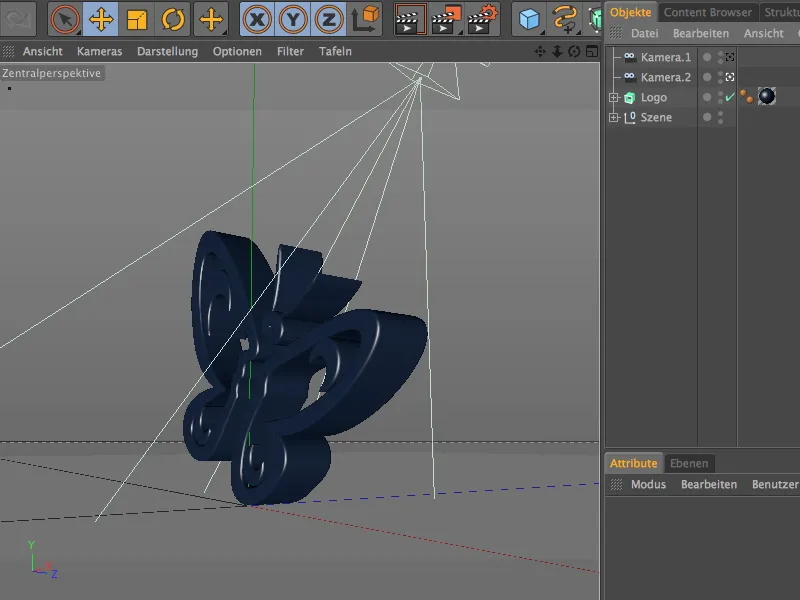
Из этой перспективы я создал мою "Камеру.2". При точной настройке камеры убедитесь, что вы активировали правильную камеру в менеджере объектов.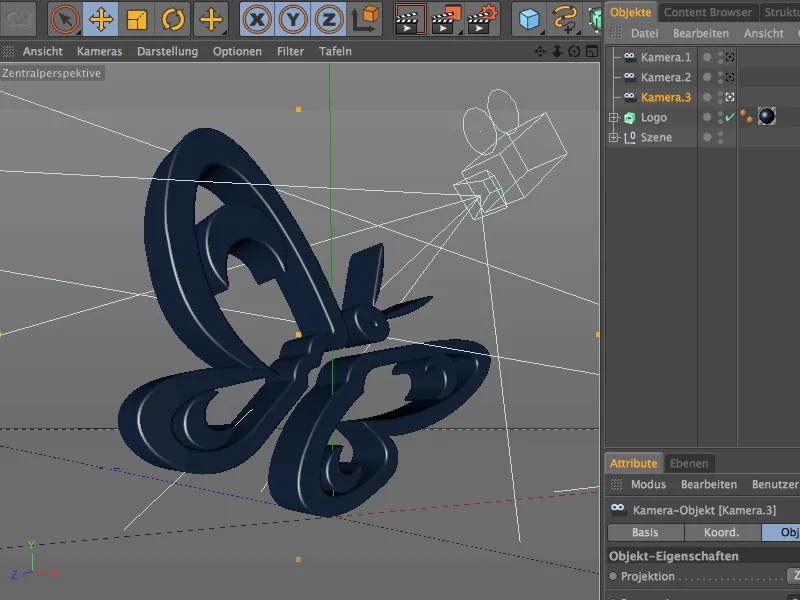
Моя третья камерная перспектива "Камера.3" находится на другой стороне логотипа; позиция немного над землей.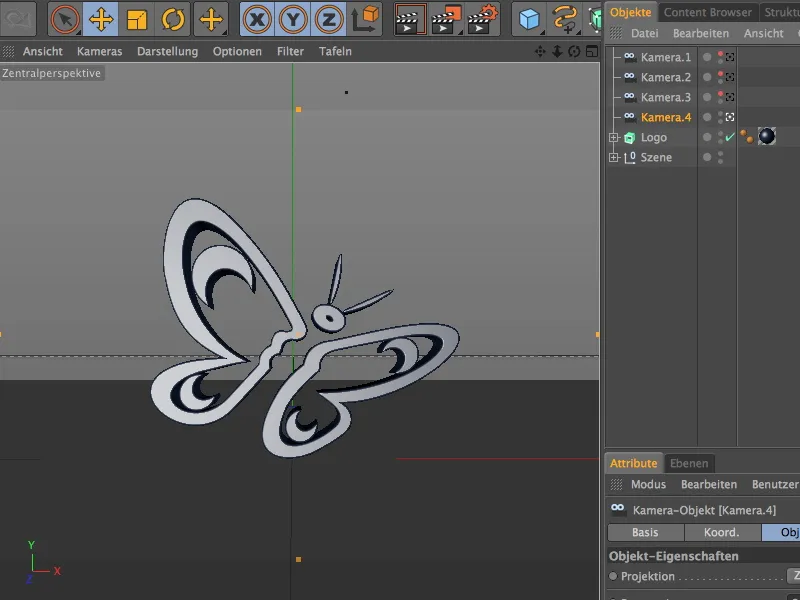
Четвертая камерная перспектива "Камера.4" является завершающим кадром нашей короткой анимации. Логотип расположен по центру кадра и практически фронтально.
Создание Kamera-Morph
Теперь, когда все камеры встроены в сцену, мы можем создать желаемое камерное морфирование из этих четырех объектов камер.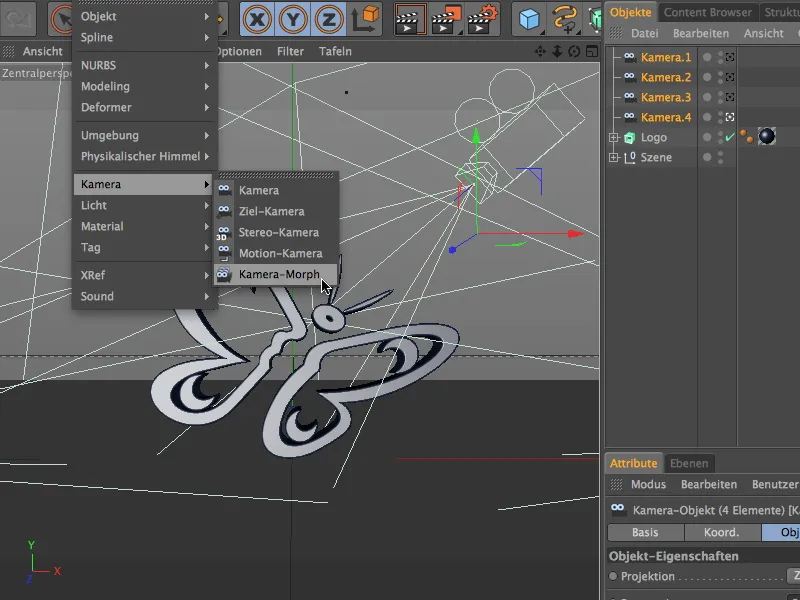
Для этого сначала выбираем все четыре объекта камеры через менеджер объектов и затем вызываем команду Erzeugen>Kamera Камера-Морф из меню.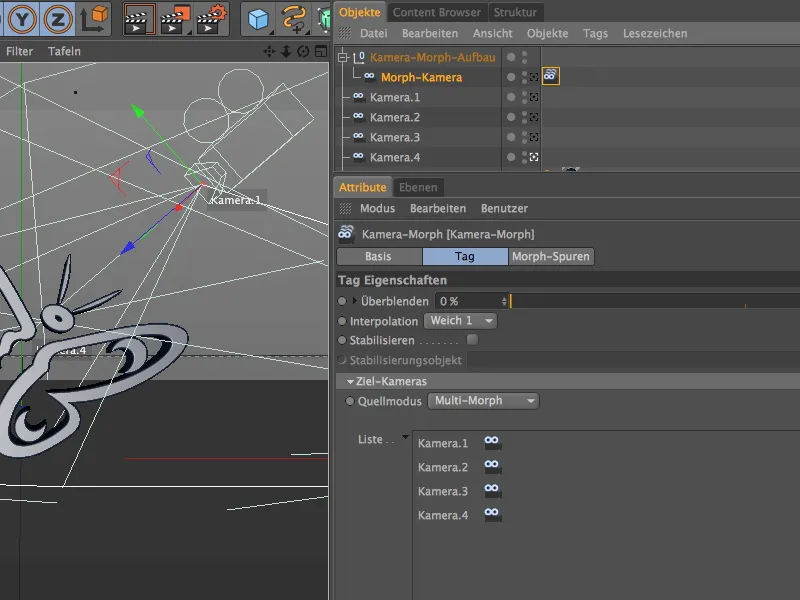
В результате этого действия создается новый, дополнительный объект камеры под названием "Morph-Kamera", вместе с тегом камерного морфинга. В этом теге содержатся все четыре созданных и настроенных нами объекта камеры в виде списка. Порядок в этом списке также определяет последовательность обработки камерного морфинга. Поскольку наши четыре камеры просто добавлены в качестве ссылок, мы все еще можем редактировать эти камеры или анимировать их без проблем, что, в свою очередь, отражается в морфинге камер.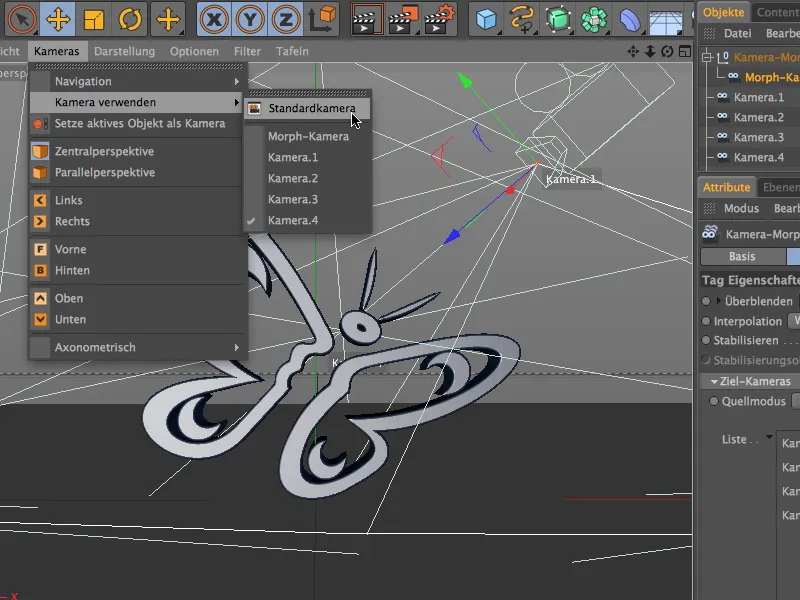
В меню Камеры в виде редактора мы находим в подменю Использовать камеру только что созданную Морф-камеру. Кратко переключаемся на стандартную камеру, чтобы оценить камерный ролик, созданный с помощью камерного морфинга.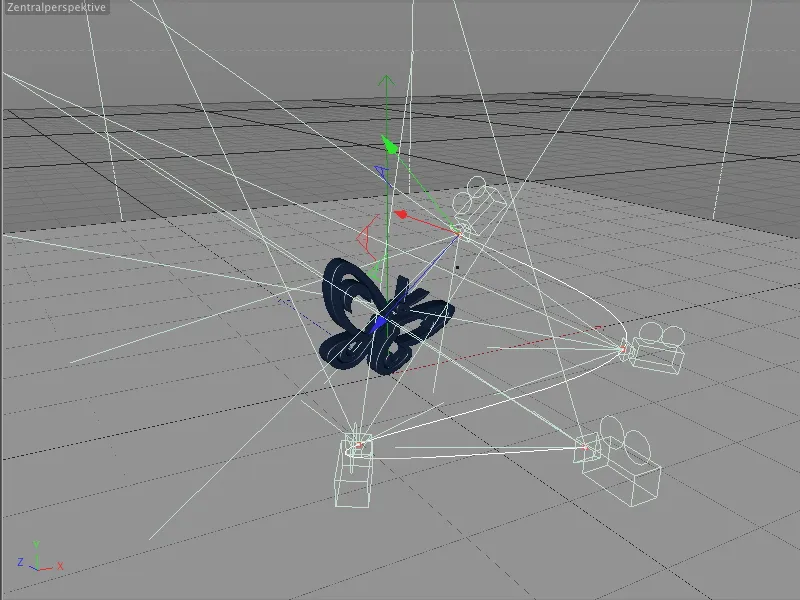
Все четыре созданных нами камеры соединены путем. Этот траекторный путь обеспечивает движение камеры от первой до последней камерной перспективы.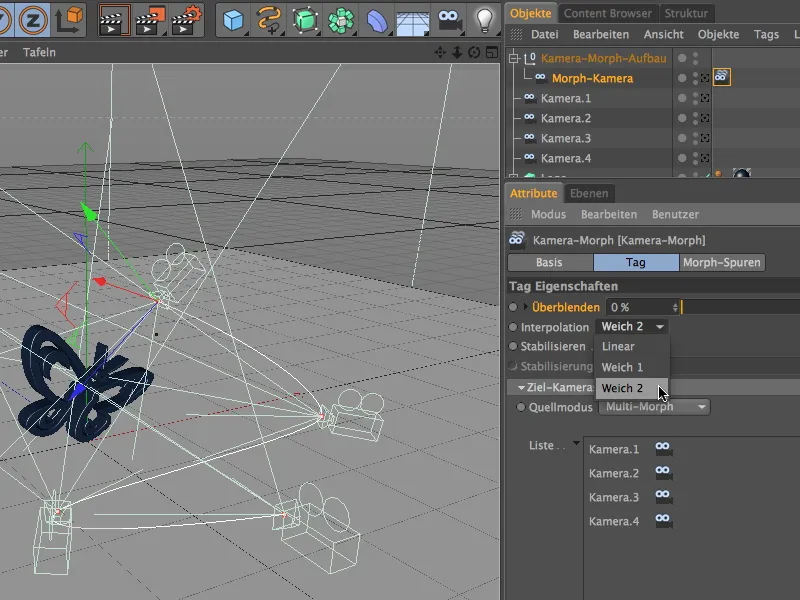
В диалоговом окне настроек тега камерного морфинга мы можем выбрать один из трех типов интерполяции для траекторного пути. Плавно 1 соответствует кубическому сплайновому пути, склонному к переброскам, Плавно 2 - Акима-сплайновому пути, который может показаться более жестким. Я выбрал вариант Акима.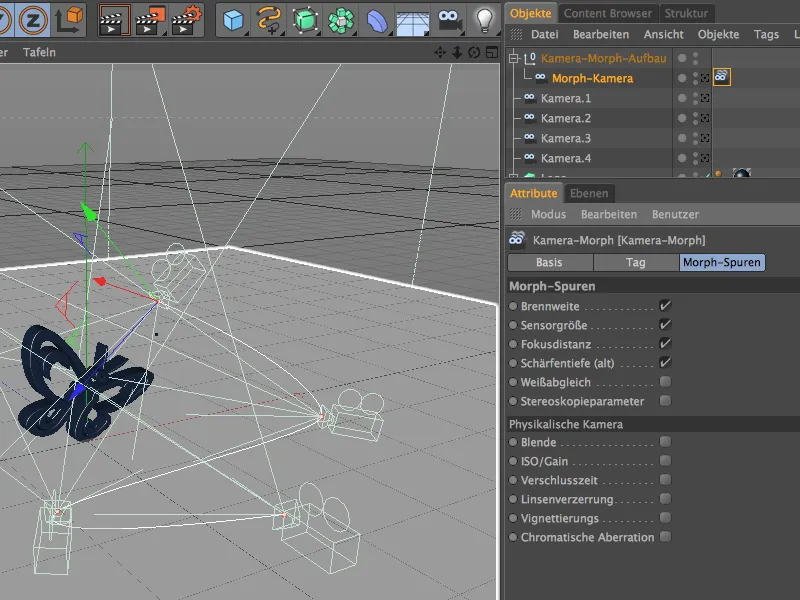
На вкладке Морф-следы в диалоговом окне настроек мы найдем фотографические свойства камер, которые тег камерного морфинга должен учитывать при морфинге. Поскольку мы не вносили особых настроек над нашими объектами камеры, стандартные параметры вполне достаточны.
Анимация движения камеры
Порядок камер установлен, путь движения создан с помощью интерполяции - теперь нам нужно только анимировать решающий параметр, чтобы получить от этого движение камеры.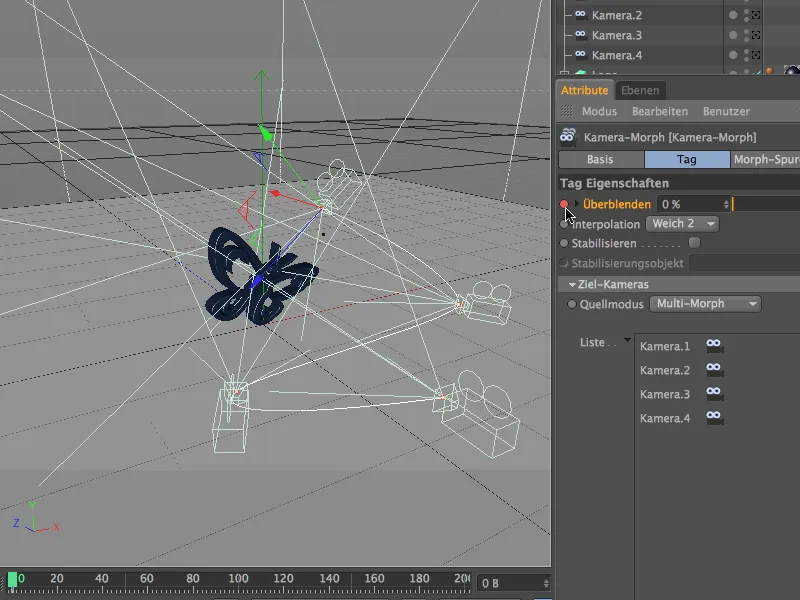
Речь идет, конечно, о параметре Переход из диалогового окна Настройки тега Camera Morph. Убедитесь, что временной регулятор установлен на изображение 0 (или 1) и создайте кликом с зажатой клавишей Ctrl на круг параметра ключевую точку для параметра Переход на значение 0%.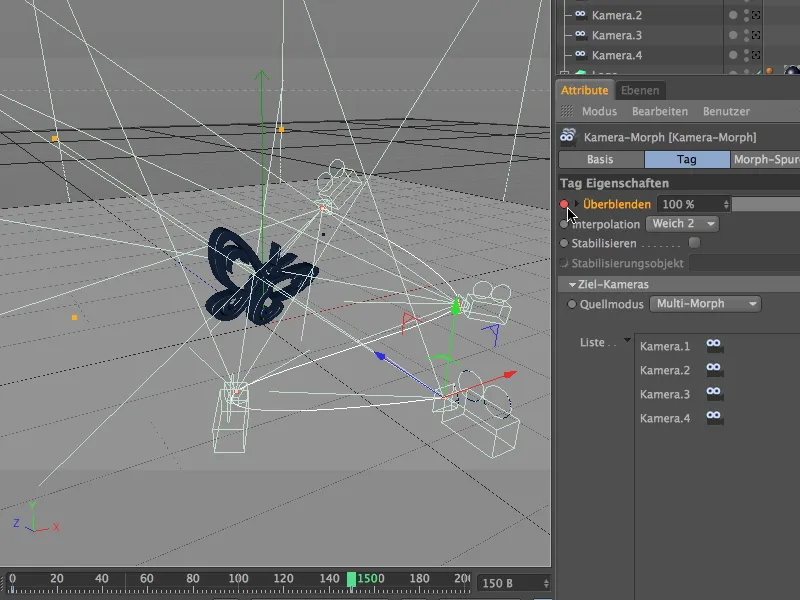
После этого переместите временной регулятор на изображение 150, установите значение параметра Переход на 100% и снова создайте кликом с зажатой клавишей Ctrl на круг параметра ключевую точку для параметра Переход. При частоте кадров 25 кадров в секунду это дает продолжительность анимации в 6 секунд.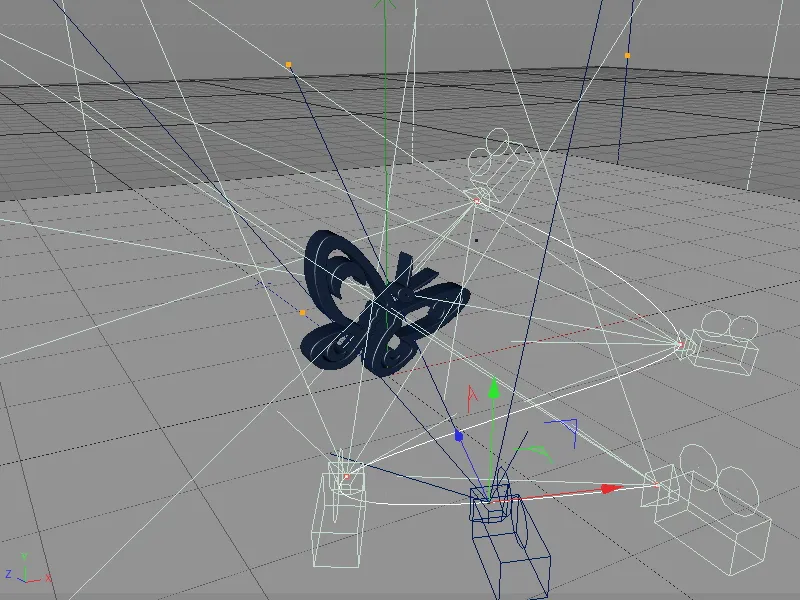
После нажатия на кнопку Воспроизведение мы увидим морфную камеру в действии. Она видна как синей объект камеры в редакторе и перемещается по интерполированному пути движения от камеры к камере.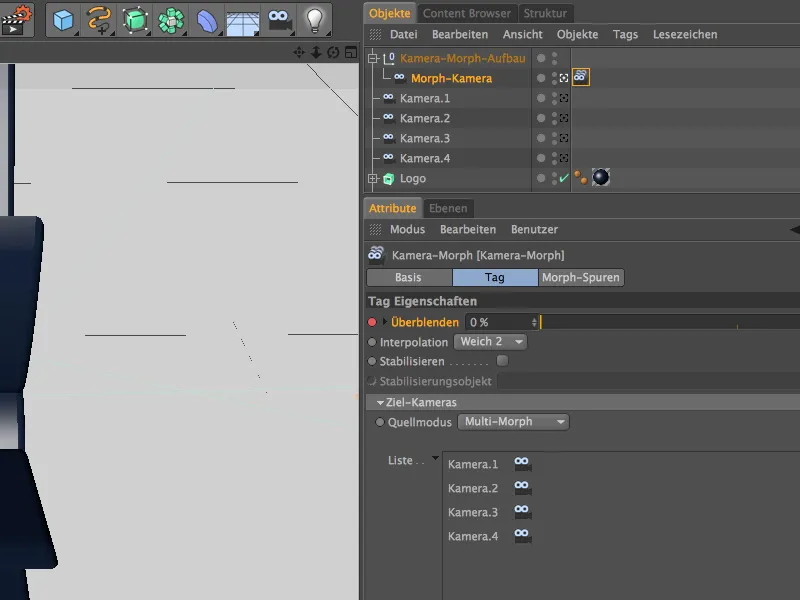
К этому моменту пришло время переключиться в Обозреватель объектов на морфную камеру, чтобы также увидеть путь движения с точки зрения морфной камеры.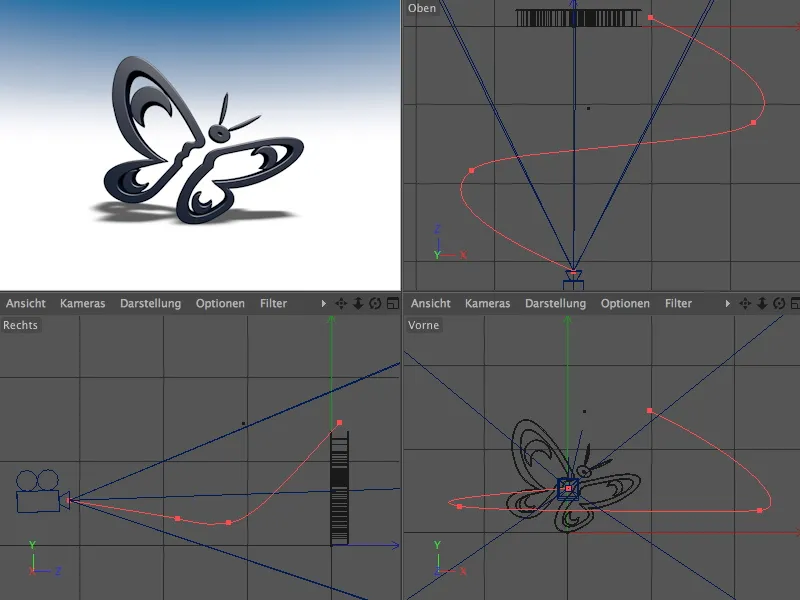
Чтобы не потерять контроль среди многих камер, целесообразно сделать отдельные камеры невидимыми через светофорные переключатели в обозревателе объектов. Синяя морфная камера и соответствующий красный путь движения предоставляют достаточно информации о пути и опорных точках камеры.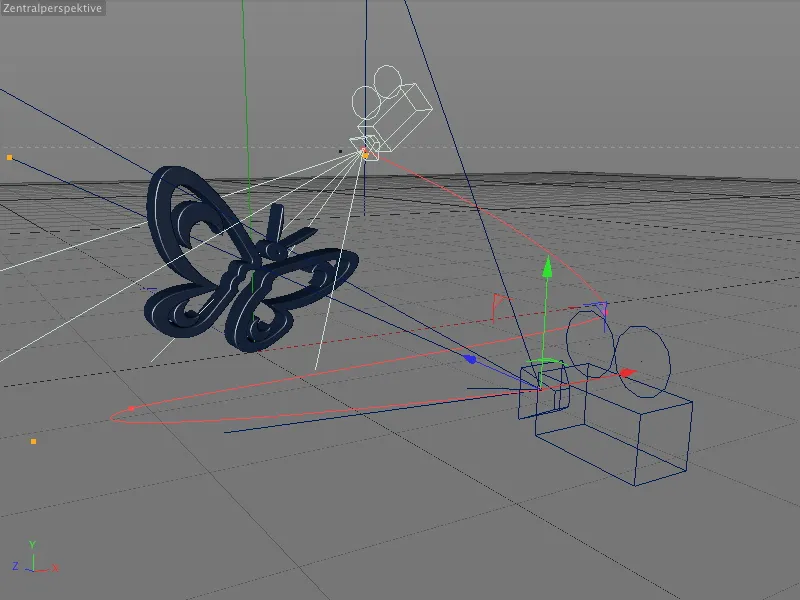
Таким образом, отдельная камера быстро выбирается и редактируется - последствия для полученного движения камеры сразу видны по красному пути движения.


